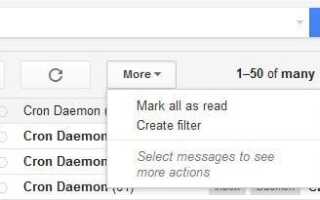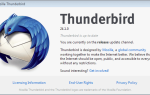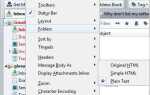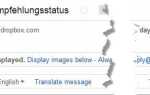Filtry to świetne narzędzie do automatycznego przetwarzania wiadomości e-mail w Gmailu. Możesz tworzyć filtry, aby automatycznie stosować etykiety do filtrów, zapobiegać wyrzucaniu spamu lub automatycznie przesyłać dalej wiadomości e-mail.
Aby skonfigurować filtry, musisz otworzyć stronę Gmaila w wybranej przeglądarce i najpierw zalogować się na konto Google.
Gdy to zrobisz, masz trzy główne opcje dodawania filtrów w Gmailu. Pierwsze dwie opcje są dostępne bezpośrednio na stronie głównej, a trzecia jest wymieniona na stronie ustawień.
Przed zbadaniem, jak tworzyć filtry i zarządzać nimi, warto wymienić dla nich kilka przypadków użycia:
- Upewnij się, że ważne wiadomości e-mail, praca lub rodzina nigdy nie trafiają do spamu.
- Automatycznie archiwizuj wiadomości e-mail, do których nie masz zastosowania.
- Prześlij określone wiadomości e-mail na inne konto własne lub konto partnera handlowego.
- Filtruj wszystkie duże wiadomości e-mail automatycznie.
- Automatyczne usuwanie irytujących wiadomości e-mail.
- Automatyczne oznaczanie wiadomości e-mail.
Najpierw spójrzmy na wszystkie z nich, zanim przejdziemy do opcji, które trzeba utworzyć filtry:
1. Wyszukaj
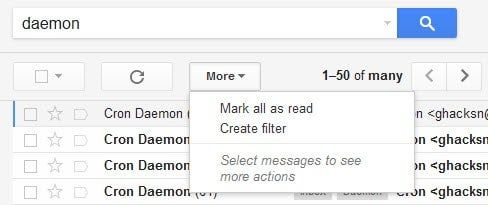
Wyszukaj coś w Gmailu, adres e-mail, temat lub dowolny tekst. Po wyświetleniu wyników kliknij przycisk Więcej i wybierz opcję Utwórz filtr z menu kontekstowego, które się otworzy.
2. Pojedyncze wiadomości
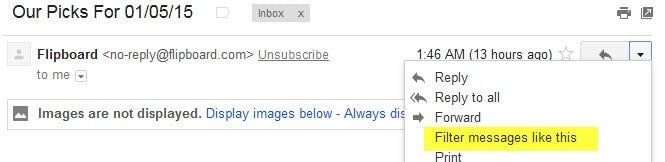
Wybierz dowolną wiadomość w witrynie Gmaila, aby jej zawartość była wyświetlana w dolnej połowie interfejsu. Tam kliknij ikonę strzałki w dół obok przycisku odpowiedzi i wybierz filtruj wiadomości w ten sposób z menu kontekstowego.
3. Ustawienia filtra
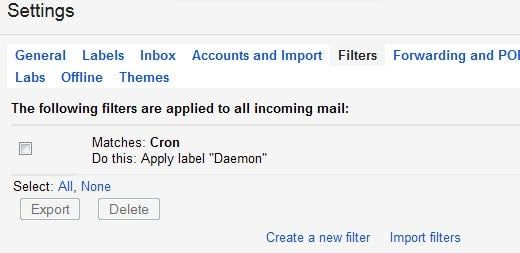
Kliknij ikonę koła zębatego w prawym górnym rogu interfejsu Gmaila i wybierz ustawienia z menu kontekstowego. Spowoduje to otwarcie strony Ustawienia.
Kliknij Filtry u góry, a następnie dalej utwórz nowy filtr na stronie, która się otworzy.
Krok 2: Konfigurowanie filtra
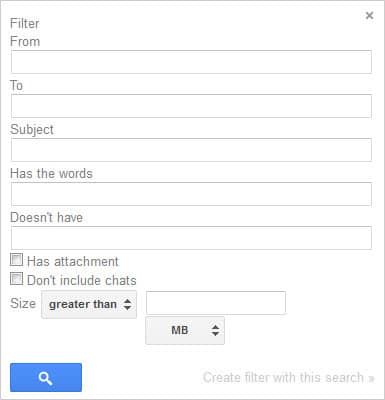
Po dokonaniu wyboru otworzy się menu Utwórz filtr. Jest to pierwsza strona menu, którego używasz do definiowania tego, co chcesz filtrować.
Dostępne są następujące opcje:
- Od — informacje o nadawcy. Możesz dodać tutaj adresy e-mail, ale także nazwiska.
- Do — odbiorca wiadomości e-mail.
- Temat — całość lub część tematu.
- Zawiera słowa — sprawdza, czy wyszczególnione tutaj słowa są używane w wiadomości e-mail, na przykład w jej treści.
- Nie ma — słów, które nie powinny znajdować się w tej wiadomości.
- Ma załącznik — musi mieć załączniki, jeśli wybrano.
- Nie dołączaj czatów
- Rozmiar większy niż — Rozmiar wiadomości e-mail musi być większy lub mniejszy niż określony rozmiar.
Możesz mieszać tyle pól i opcji, ile chcesz dla filtra. Po wykonaniu tej czynności następuje krok 3.
Krok 3: Zdefiniuj, co chcesz zrobić z dopasowanymi wiadomościami e-mail
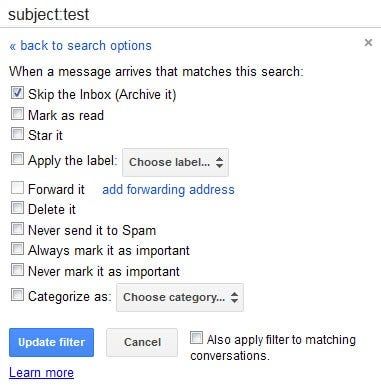
Teraz, gdy już skonfigurowałeś, które e-maile mają być automatycznie filtrowane, musisz zdefiniować akcję lub akcje, które Gmail ma uruchamiać.
- Pomiń skrzynkę odbiorczą — ta opcja automatycznie archiwizuje wiadomość e-mail i nie wyświetla jej w skrzynce odbiorczej.
- Oznacz jako przeczytane.
- Oznacz to gwiazdką.
- Zastosuj etykietę.
- Prześlij go na inny adres e-mail.
- Usuń to.
- Nigdy nie wysyłaj go do spamu, aby upewnić się, że zawsze jest uznawany za zgodny z prawem.
- Zawsze zaznaczaj jako ważne.
- Nigdy nie oznaczaj jako ważny.
- Kategoryzuj to.
Kliknij Utwórz filtr, aby dodać go do Gmaila. Jest to natychmiast aktywne, gdy to zrobisz.
Zarządzaj istniejącymi filtrami
Możesz zarządzać wszystkimi istniejącymi filtrami w ustawieniach. Tam możesz edytować filtry, które wcześniej utworzyłeś lub od razu usunąć filtry, jeśli już ich nie potrzebujesz.